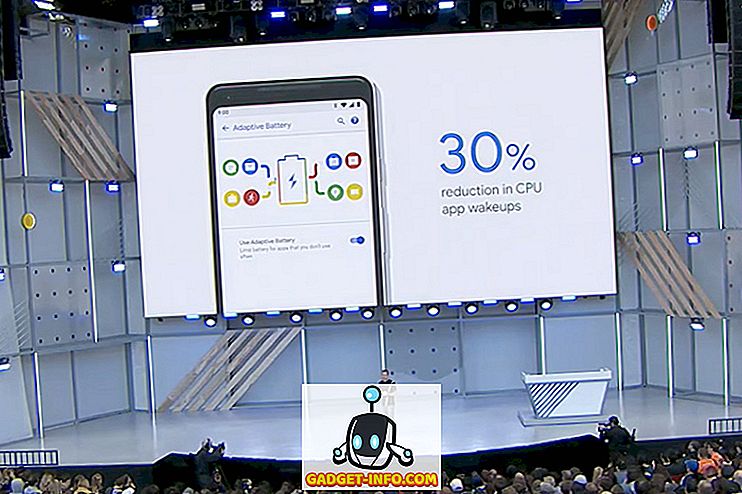ที่ Google I / O 2014 Google ประกาศวิสัยทัศน์ที่จะนำมาตรฐานการออกแบบวัสดุมาใช้กับแพลตฟอร์มหลักทั้งหมดรวมถึง Android OS, Chrome OS และเว็บ เหตุผลเบื้องหลังการใช้ภาษาการออกแบบเดียวกันสำหรับทุกแพลตฟอร์มคือวิสัยทัศน์ของ Google ในการมอบประสบการณ์ผู้ใช้ที่เป็นหนึ่งเดียวแก่ผู้ใช้ในทุกบริการ นับตั้งแต่เปิดตัวเราได้เห็นภาษาการออกแบบวัสดุที่รวมอยู่ในแพลตฟอร์ม Android และ Chrome OS ของ Google อย่างไรก็ตามถึงแม้ว่า Android และ Chrome OS จะได้รับการปรับปรุงด้านการออกแบบวัสดุ แต่เบราว์เซอร์ Chrome ยังคงติดอยู่ในอดีต แต่นี่ไม่ได้หมายความว่า Google ละทิ้งเบราว์เซอร์ Chrome อย่างสมบูรณ์ (เมื่อพูดถึงการออกแบบวัสดุ)
อันที่จริงตั้งแต่ปี 2559 เราได้เห็นองค์ประกอบการออกแบบวัสดุทดลองจำนวนมากที่รวมอยู่ในเบราว์เซอร์ Chrome เมื่อเร็ว ๆ นี้หน้าการตั้งค่าของเบราว์เซอร์ Chrome ได้รับการอัพเดตเป็นภาษาการออกแบบวัสดุ อย่างไรก็ตาม UI ส่วนใหญ่ของ Chrome ไม่สนับสนุนการออกแบบวัสดุเนื่องจากการเปลี่ยนแปลงยังอยู่ในช่วงการพัฒนา เนื่องจากการเปลี่ยนแปลงเหล่านี้ยังคงอยู่ใน“ เบต้า” การเปลี่ยนแปลงเหล่านี้จะไม่ปรากฏบนเบราว์เซอร์ Chrome ของคุณ อย่างไรก็ตามมีวิธีการเปิดใช้งานหากคุณต้องการ เพียงจำไว้ว่าคุณสมบัติเหล่านี้ยังอยู่ในระหว่างการพัฒนาดังนั้นอาจมีข้อบกพร่องบางอย่างที่นี่และที่นั่น ดังนั้นด้วยวิธีดังกล่าวให้เราดู วิธีเปิดใช้งานการออกแบบวัสดุในเบราว์เซอร์ Chrome:
เปิดใช้งาน UI การออกแบบวัสดุใน Chrome
ก่อนที่คุณจะเริ่มคุณควรเข้าใจว่ามีองค์ประกอบการออกแบบมากมายในเบราว์เซอร์ Chrome องค์ประกอบเหล่านี้จำนวนมากมีองค์ประกอบการออกแบบวัสดุที่สอดคล้องกันในการพัฒนา ก่อนที่คุณจะเริ่มการเปิดใช้งานองค์ประกอบการออกแบบวัสดุคุณควรอ่านข้อมูลเกี่ยวกับพวกเขาก่อนเพื่อรับรู้ถึงการเปลี่ยนแปลงที่คุณกำลังทำเพื่อให้ทุกอย่างง่ายขึ้นสำหรับคุณฉันจะใส่คำอธิบายสั้น ๆ สำหรับการเปลี่ยนแปลงทั้งหมด . เอาล่ะเราไม่ต้องเสียเวลาอีกต่อไปแล้วเริ่มต้นได้เลย
1. ไปที่หน้า“ ค่าสถานะ” ของ Chrome โดยพิมพ์“ chrome://flags ” ในแถบที่อยู่แล้วกดปุ่ม Enter / return ดังที่ฉันเตือนคุณด้านบนในหน้านี้ Chrome จะแสดงคำเตือนให้คุณทราบ ไม่ต้องกังวลมากเกินไปมันจะเหมือนกับการใช้ซอฟต์แวร์รุ่นเบต้า คุณอาจพบข้อบกพร่องบางอย่าง แต่ไม่มีอะไรสำคัญ



เปิดใช้งานการออกแบบวัสดุในองค์ประกอบต่างๆของ Chrome
ตอนนี้คุณรู้วิธีเคลื่อนย้ายระหว่างองค์ประกอบให้เราดูที่สิ่งที่เรากำลังจะเปลี่ยน เมื่อใดก็ตามที่เราทำการเปลี่ยนแปลง Chrome จะขอให้คุณรีสตาร์ทเบราว์เซอร์เพื่อแสดงถึงการเปลี่ยนแปลง อย่างไรก็ตามคุณไม่จำเป็นต้องทำการเปลี่ยนแปลงทุกครั้งเพียงแค่ รีสตาร์ทเบราว์เซอร์หลังจากที่คุณทำการเปลี่ยนแปลงทั้งหมด แล้ว
- การออกแบบวัสดุในส่วนที่เหลือของ UI ดั้งเดิมของเบราว์เซอร์ : ใช้ปุ่มลูกศรเพื่อค้นหาหัวข้อย่อยนี้ในหน้า“ ค่าสถานะ” จากนั้นเปิดใช้งาน การเปิดใช้งานการตั้งค่านี้จะนำการออกแบบวัสดุไปใช้กับองค์ประกอบการออกแบบที่ละเอียดกว่าในเบราว์เซอร์ Chrome เช่นกล่องโต้ตอบฟองอากาศและอื่น ๆ สำหรับ Mac การตั้งค่านี้จะเปิดใช้งาน MacViews

- เปิดใช้งานหน้านโยบายการออกแบบวัสดุ : สิ่งนี้จะเปลี่ยนหน้านโยบายของ Chrome (
chrome://policy) เพื่อแสดงการออกแบบวัสดุ

- เปิดใช้งานบุ๊กมาร์กการออกแบบวัสดุ : เมื่อคุณเปิดใช้งานการตั้งค่านี้ URL“
chrome://bookmarks” จะโหลดหน้าบุ๊คมาร์คการออกแบบวัสดุ โดย คลิกที่เมนูแบบเลื่อนลงที่มีเครื่องหมายกำกับไว้บนรูปภาพและเลือก“ เปิดใช้งาน”

- เปิดใช้งานการตอบรับการออกแบบวัสดุ : ตามชื่อที่แนะนำสิ่งนี้จะเปลี่ยนหน้าคำติชมเพื่อรวมภาษาการออกแบบวัสดุ

- การออกแบบวัสดุไม่ระบุตัวตน NTP : การตั้งค่านี้จะช่วยให้แท็บใหม่ที่ไม่ระบุตัวตนของคุณเป็นไปตามการออกแบบวัสดุ

- เปิดใช้งานการตั้งค่าการออกแบบวัสดุ : หากคุณอยู่ใน Chrome เวอร์ชันล่าสุดหน้าการตั้งค่าของคุณควรจะมีการออกแบบวัสดุใหม่อยู่แล้ว อย่างไรก็ตามหากไม่ใช่นี่คือที่ที่คุณสามารถเปิดใช้งานได้

- เปิดใช้งานส่วนขยายการออกแบบวัสดุ : สิ่งนี้จะเปลี่ยนหน้า“ ส่วนขยาย” ของ Chrome (
chrome://extensions) เพื่อปรับใช้การออกแบบวัสดุ

- หลังจากที่คุณเปิดใช้งานตัวเลือกทั้งหมดข้างต้น เพียงคลิกที่ปุ่ม "เปิดใช้งานใหม่ตอนนี้" ที่ด้านล่างของเบราว์เซอร์ของคุณเพื่อให้การเปลี่ยนแปลงเหล่านี้มีผล

ในขณะที่เขียนบทความนี้ตัวเลือกเหล่านี้เท่านั้น อย่างไรก็ตามดังที่ฉันได้กล่าวก่อนหน้านี้ตัวเลือกเหล่านี้ยังคงมีการเปลี่ยนแปลงเป็นครั้งคราว ดังนั้น อย่าลืมตรวจสอบหน้า“ ตั้งค่าสถานะ” เป็นครั้งคราว เพื่อรับอัพเดตล่าสุด นอกจากนี้ฉันได้แนบรูปถ่ายก่อนและหลังของหน้าส่วนขยายของฉัน ในภาพถ่ายคุณสามารถเห็นผลของการเปลี่ยนแปลงเหล่านี้

เปิดใช้งานการออกแบบวัสดุใน Chrome
ฉันรักภาษาการออกแบบวัสดุของ Google จริงๆ มันทำให้ทุกอย่างดูสวยงามและรู้สึกลื่นไหล อนิเมชั่นนั้นสมบูรณ์แบบ เป็นการดีที่จะเห็นว่า Google พยายามรวมประสบการณ์ผู้ใช้ในทุกแพลตฟอร์มของตน การย้ายครั้งนี้จะเป็นประโยชน์ต่อผู้ใช้ทุกคน แต่นั่นคือมุมมองของฉันแล้วคุณล่ะ? คุณรู้สึกว่าการออกแบบวัสดุใหม่ในเบราว์เซอร์ Chrome จะเปลี่ยนให้ดีขึ้นหรือไม่? แจ้งให้เราทราบความคิดของคุณโดยวางลงในส่วนความเห็นด้านล่าง